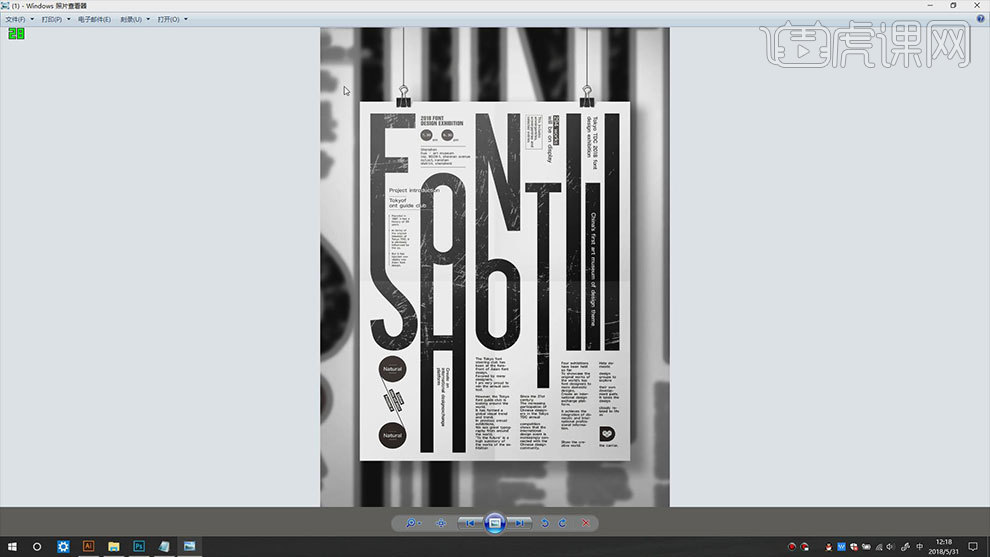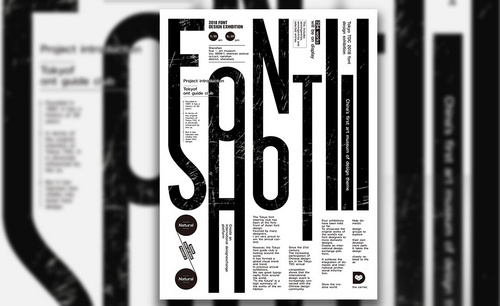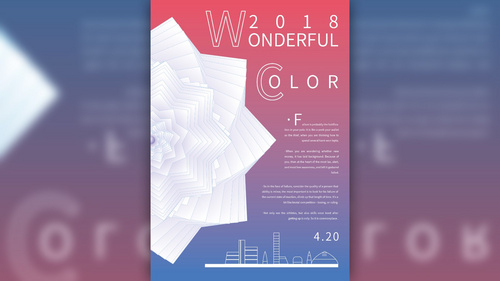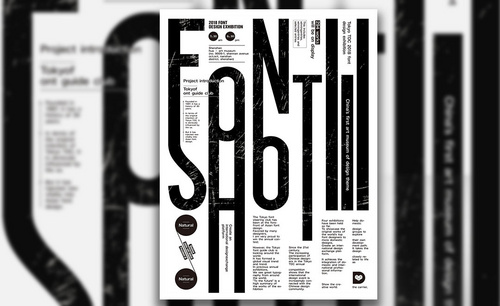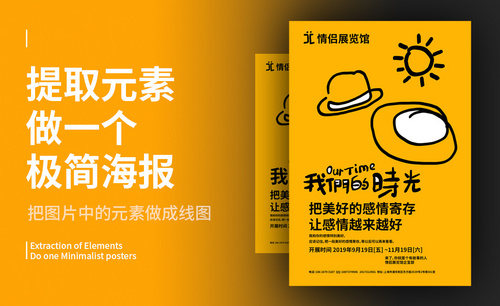AI怎设计展览宣传海报
发布时间:暂无
1.这节课讲解字体展览海报。打开【AI源文件】,这里为了方便大家更好的去理解,把比例的尺寸图用【矩形】的方式标注出来了。
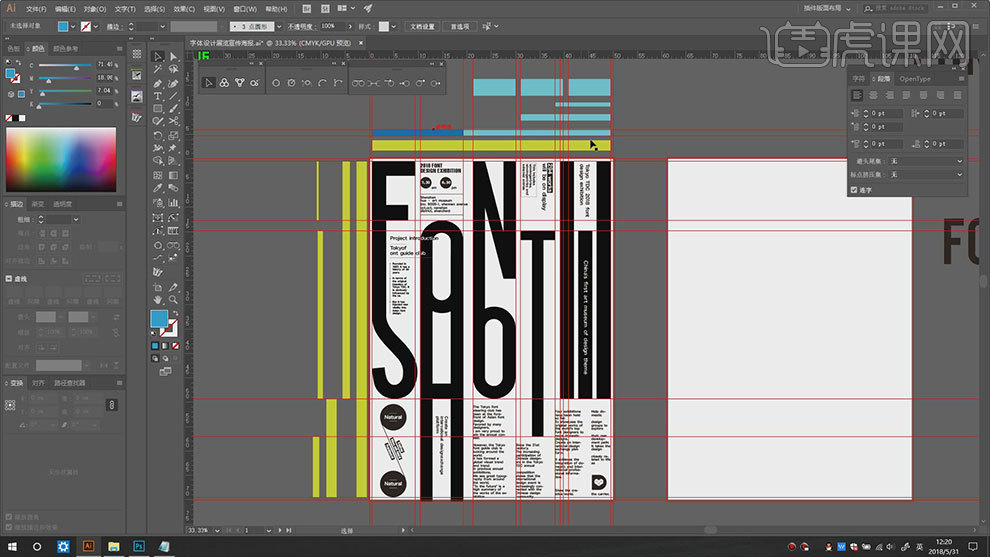
2.接着需要有整体的概念,字体设计展览,需要对文字进行特殊处理,再原有的文字基础上进行改字。F和S相连,O和H相连,N和O相连,T和W分开。
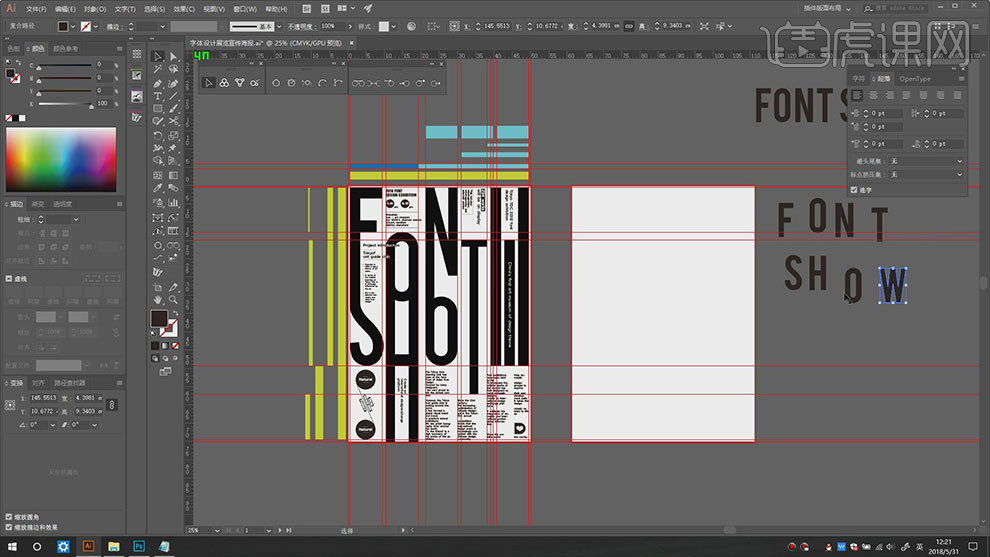
3.连接的时候尽量保证文字纵向的尺寸相等。内文最重要的就是如图示红框区域,它的标题沿用了主视觉符号文字的气质形式。
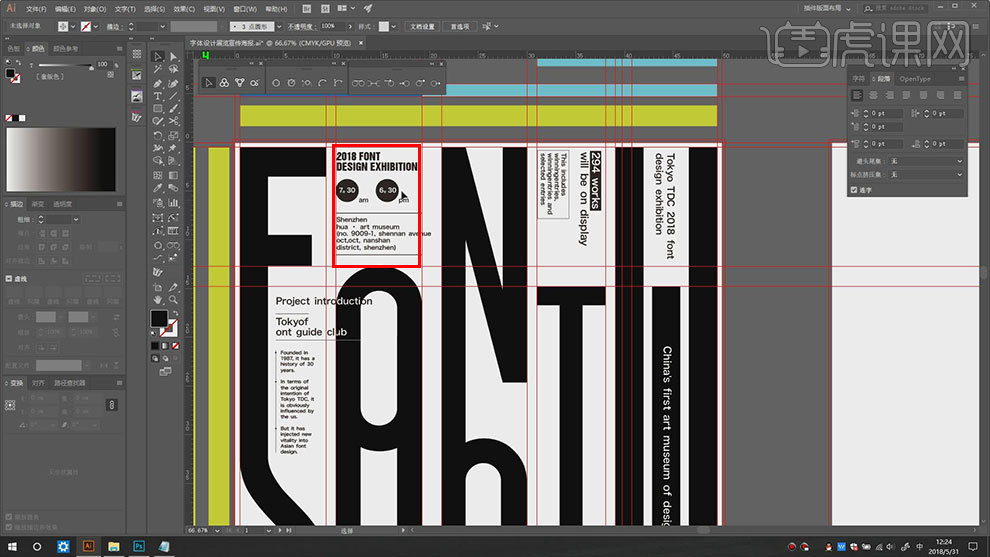
4.在我们想要通过大片文字,让读者第一时间读到我们想要传递信息的时候,我们需要对文字进行特殊的处理,如果将主文字删除,主要看到的区域如图红框区域。
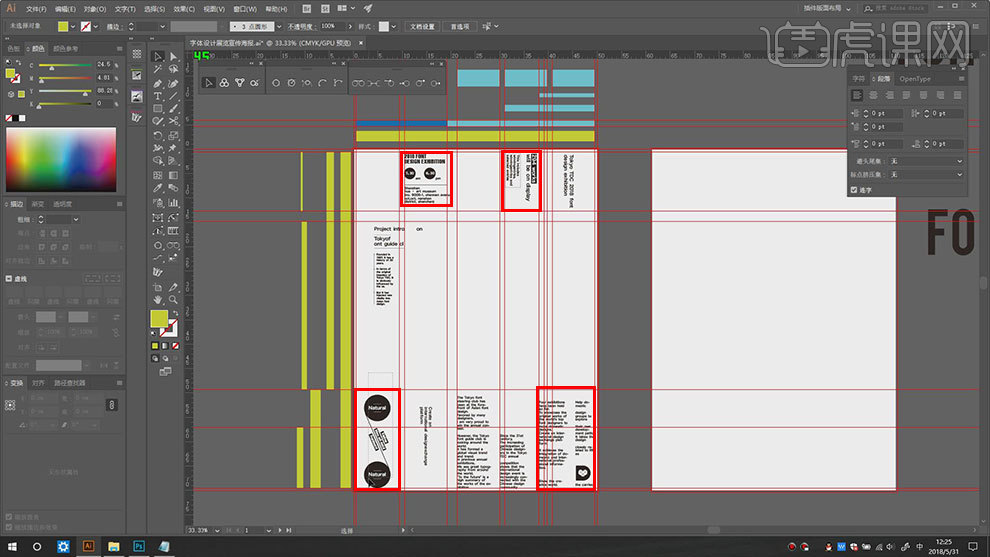
5.接着进行制作。首先价格英文字母分组,调整大小。设置参考线,对文字进行对齐。接着将【F】和【S】相连,删除不需要的部分。
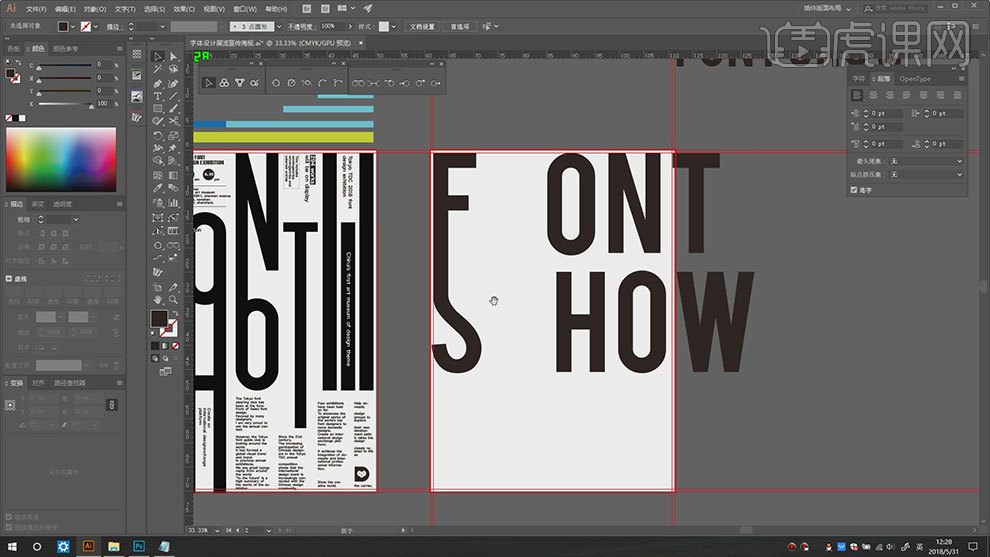
6.接着同理连接其他的文字。
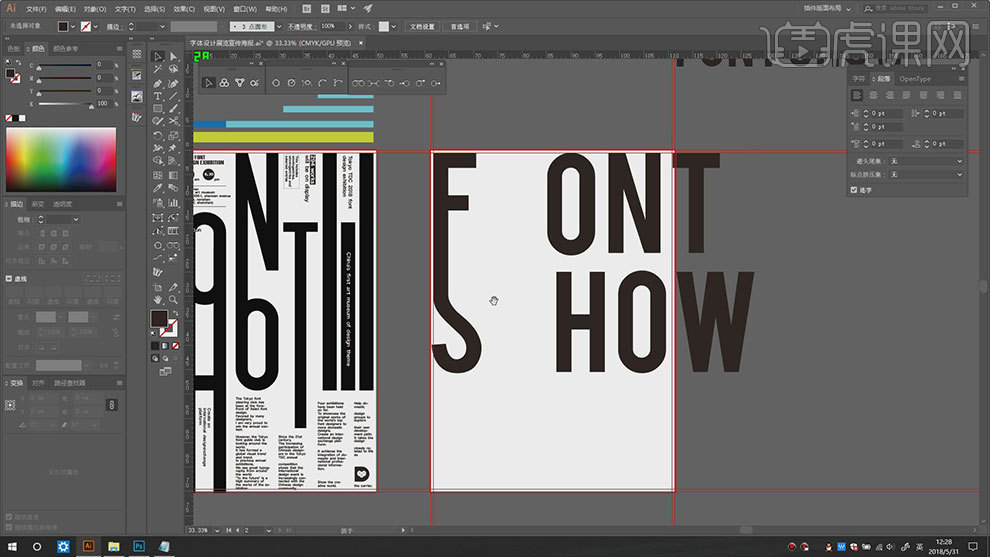
7.接着来划分一下间距,首先画一个完整的宽度矩形,再复制一个矩形,宽度输入【*0.618】,再往右对齐。左侧是2个字母的间距,再调整字母的大小和位置。
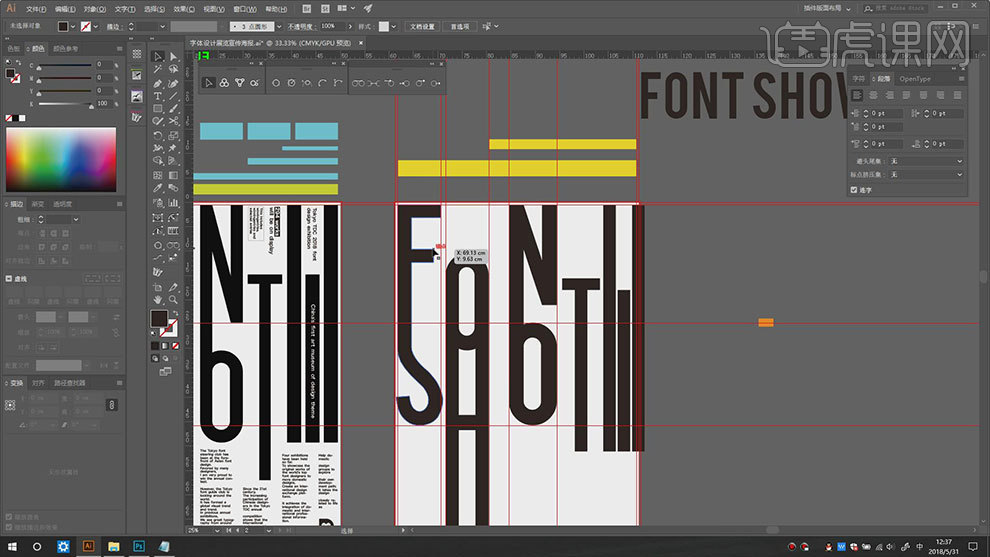
8.【O和H】与【N和B】的之间间距为【2】。再选择右侧的2个参考线,等分为【3】,间距为【1】。
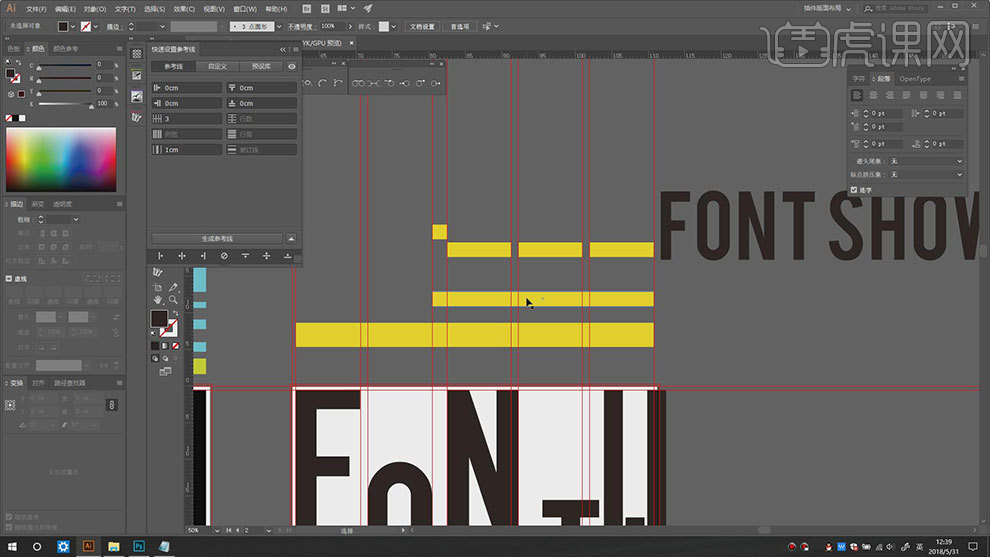
9.再复制矩形,宽度输入【*0.618】,往右对齐。同理再制作一个,调整文字的大小和位置。
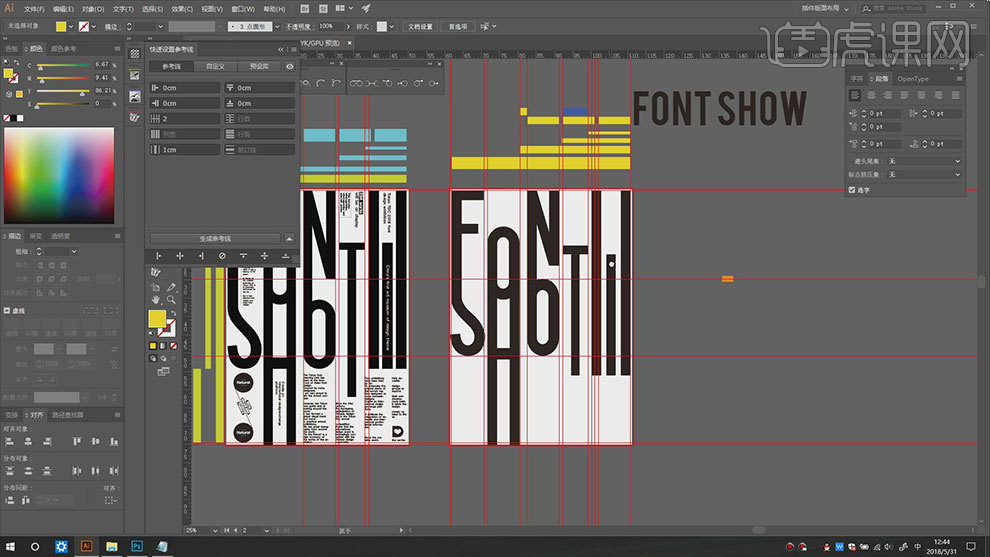
10.同理通过黄金比例关系,调整文字的高度。
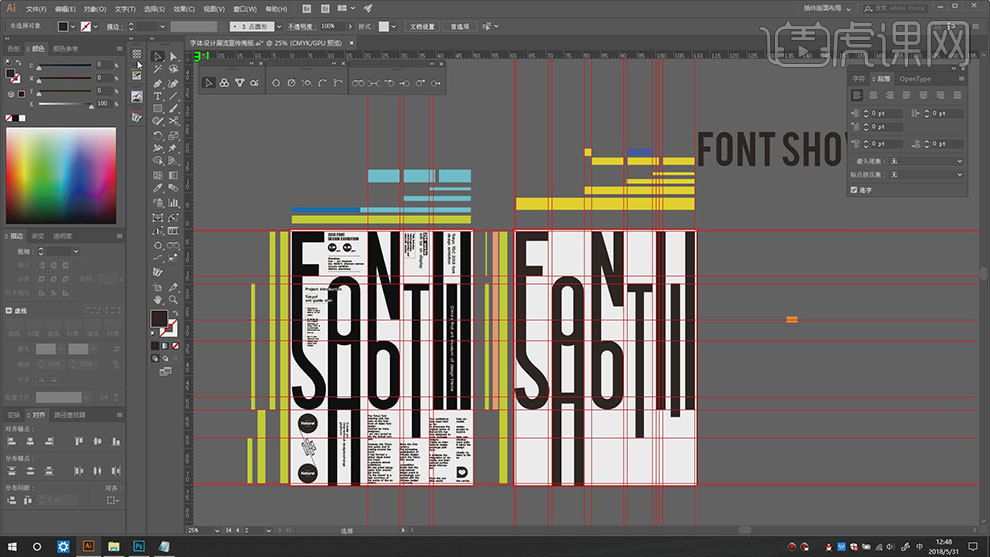
11.接着将文案复制过来,摆放好位置,再进行【对齐】调整。
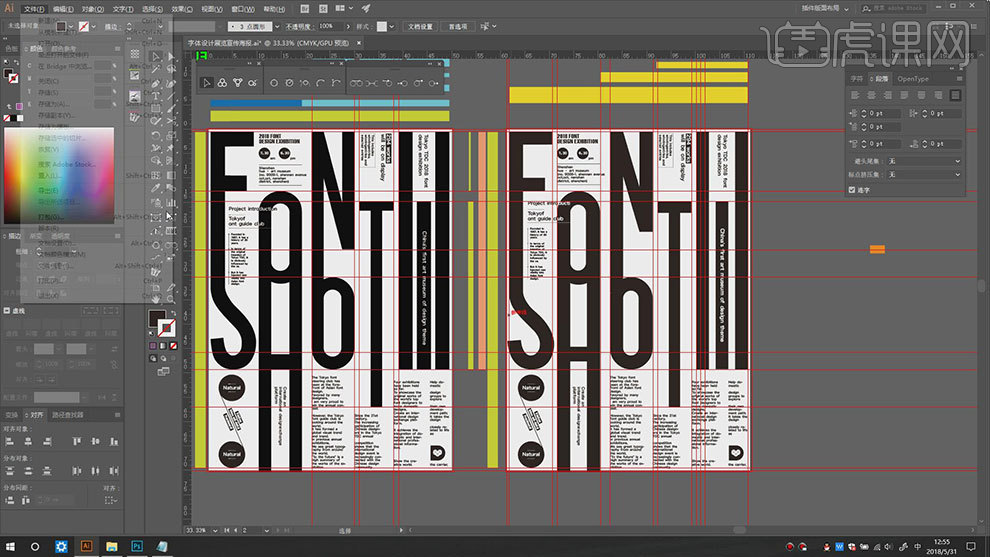
12.绘制一个底色图层,填充白色,放在最底层,导出图片。打开【Ps】,导入素材,再【Ctrl+J】复制一个。
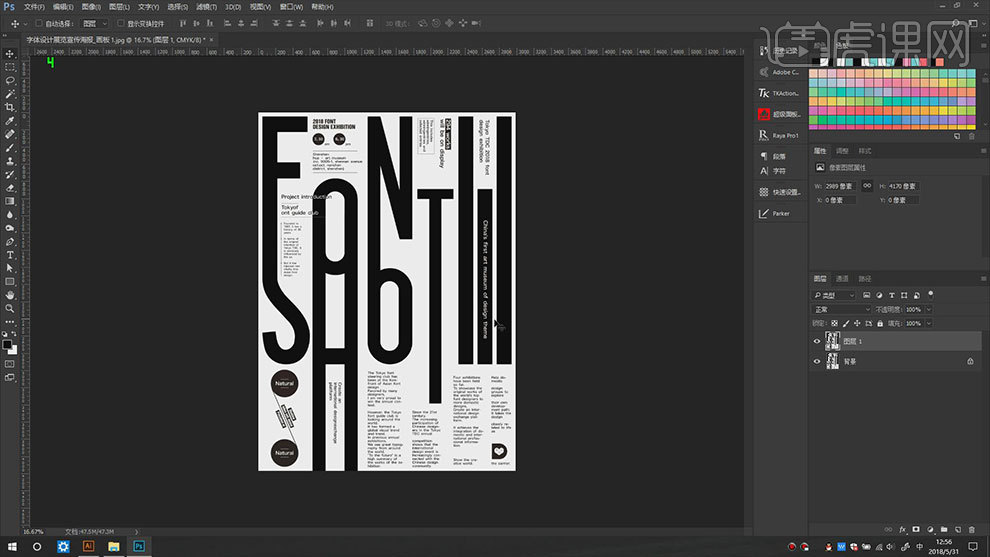
13.再拖入【污渍素材】,调整大小和位置,模式为【溶解】,降低不透明度。再用【魔棒工具】选取文字部分,【Ctrl+J】复制。再将【素材】剪切进来。
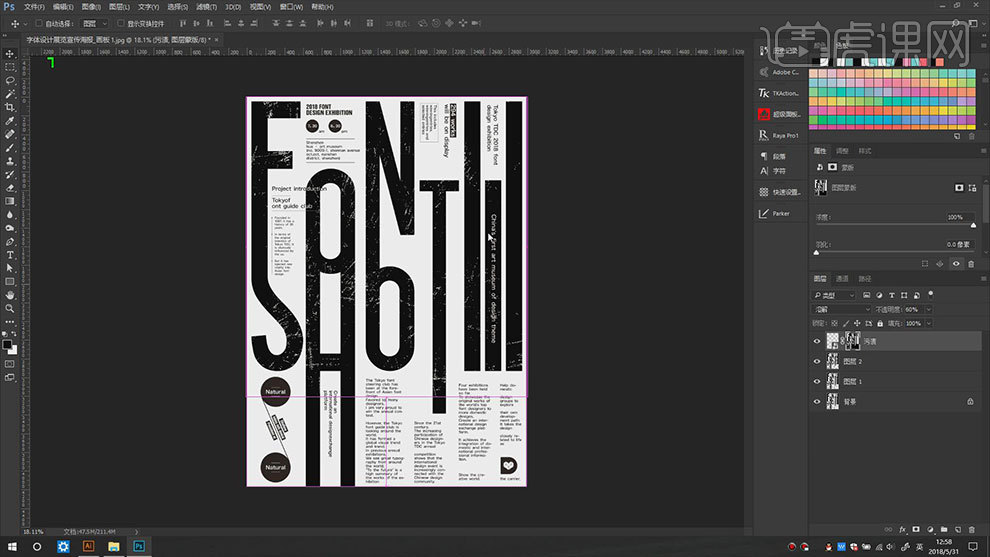
14.下节课再见。